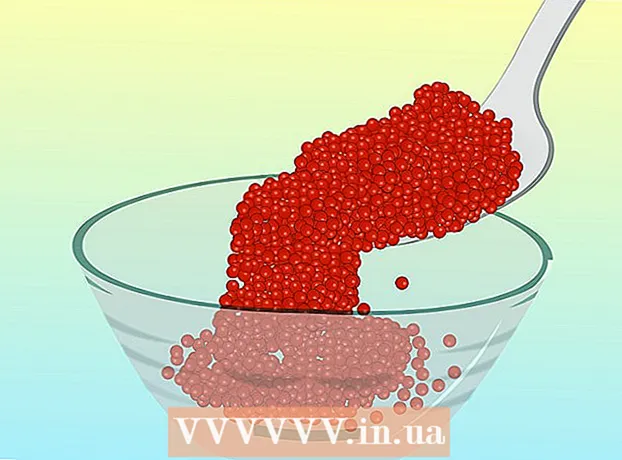Autor:
Randy Alexander
Fecha De Creación:
3 Abril 2021
Fecha De Actualización:
25 Junio 2024

Contenido
Este wikiHow te enseñará cómo borrar el caché del sistema de archivos (caché) que almacena tu Mac cuando lo usas y cómo borrar el caché de archivos temporales de Internet en Safari. Nota: borrar la memoria caché del sistema puede hacer que su Mac se congele o se bloquee inesperadamente; Este es un fenómeno normal al borrar la caché.
Pasos
Método 1 de 2: borre la memoria caché del sistema
Cierre tantos programas abiertos como sea posible. Los programas abiertos usan archivos en el directorio "Caché", por lo que no podrá maximizar los datos de la caché si hay varios programas en ejecución.

Abre Finder en Mac. Haga clic en el ícono sonriente azul ubicado en el escritorio o en el lado izquierdo de la barra Muelle.
Haga clic en el elemento Vamos está en la barra de menú en la parte superior de la pantalla. Aparecerá un menú desplegable.

Hacer clic Ir a la carpeta ... (Ir al directorio). Esta opción está cerca de la parte inferior del menú desplegable. Vamos. Se abrirá un cuadro de texto.
Introduzca la ruta de la carpeta "Biblioteca". Importar ~ / Biblioteca / en el marco de texto.

Haga clic en el botón Vamos Azul en la esquina inferior derecha del cuadro de texto. La carpeta de la biblioteca se abrirá para que encuentre una carpeta llamada "Caches".
Haz doble clic en la carpeta "Caches". Esta carpeta se encuentra cerca de la parte superior de la ventana del Finder, pero es posible que deba desplazarse hacia abajo para encontrarla si no la ve.

Seleccione el contenido en la carpeta "Caches". Haga clic en un contenido o carpeta en la carpeta "Cachés" y haga clic en ⌘ Comando+UN. Se seleccionará todo el contenido de la carpeta "Caches".
Elimina el contenido de la carpeta "Caches". Haga clic en el elemento del menú Editar (Editar) en la parte superior de la pantalla, luego seleccione Mover elementos a la papelera (Mover contenido a la papelera) en el menú desplegable. El contenido de la carpeta "Caches" se moverá a la papelera.- Si aparece un mensaje de error que indica que uno o más archivos no se pudieron eliminar, los datos están siendo utilizados por un programa abierto. Omita la eliminación de estos archivos por ahora, luego intente eliminarlos nuevamente después de que se hayan cerrado los programas sospechosos.
Haga clic en el elemento del menú Descubridor en la esquina superior izquierda de la pantalla. Aparecerá un menú desplegable.
Hacer clic Papelera vacía ... (Limpiar la basura). Esta opción está en el menú desplegable. Descubridor.
Hacer clic Okay Cuando se le solicite. Esto borrará la papelera de reciclaje y habrá terminado con los datos de almacenamiento en caché de su Mac. anuncio
Método 2 de 2: borrar la caché de Safari

Abre Safari. La aplicación Safari tiene un ícono de brújula azul y generalmente se encuentra en la barra de Dock en la parte inferior de la pantalla de tu Mac.
Haga clic en el elemento del menú Safari en la esquina superior izquierda de la pantalla. Aparecerá un menú desplegable.
- Si ve el elemento del menú Desarrollar (Desarrollo) en la barra en la parte superior de la pantalla, haga clic en él y vaya al paso "Hacer clic" Cachés vacíos’.

Hacer clic Preferencias ... (Personalizado). La opción está cerca de la parte superior del menú desplegable. Safari. Se abrirá una nueva ventana.
Hacer clic Avanzado (Avanzado). Esta pestaña está en el lado derecho de la ventana de Preferencias.

Marque la casilla "Mostrar menú Desarrollar en la barra de menú" (Mostrar la pestaña Desarrollar en la barra de menú). Esta opción está en la parte inferior de la ventana de Preferencias. Tarjeta Desarrollar se agregará a la barra de menú de Safari.
Haga clic en la tarjeta Desarrollar se acaba de agregar a la barra de menú en la parte superior de la pantalla. Aparecerá un menú desplegable.

Hacer clic Cachés vacíos (Limpiar cache). Esta acción está en el menú desplegable Desarrollar. El caché de Safari en tu Mac se borrará automáticamente.- No aparecerán ventanas emergentes ni mensajes de confirmación cuando se borre la caché.
Consejo
- Si utiliza un navegador que no sea Safari, puede borrar la memoria caché de ese navegador desde la configuración del programa.
- Muchas veces, borrar el caché puede hacer que su Mac se bloquee o funcione de manera inestable. Por lo tanto, debe reiniciar su computadora después de borrar la memoria caché.
Advertencia
- Borrar la memoria caché del sistema puede congelar su Mac. Si bien su Mac puede reiniciarse y comenzar a trabajar sin problemas, asegúrese de guardar los datos de su sesión y salir de todos los programas abiertos antes de borrar la memoria caché de su sistema.